- Téléchargez et ouvrez le fichier 08_ Mise en page C.dwg.
- Activez la fenêtre flottante de gauche (la plus grande).
- Activez la commande
 Gestionnaire des propriétés de calque.
Gestionnaire des propriétés de calque. - Cliquez sur
 Gel de la fenêtre du calque AM-mob pour faire passer l'icône du jaune au bleu. Cette option fera disparaitre le calque uniquement dans la fenêtre flottante qui est activée.
Gel de la fenêtre du calque AM-mob pour faire passer l'icône du jaune au bleu. Cette option fera disparaitre le calque uniquement dans la fenêtre flottante qui est activée. - Désactivez le
 Tracer du calque FF. Le contenu de ce calque restera visible à l’écran, mais ne sera jamais imprimé.
Tracer du calque FF. Le contenu de ce calque restera visible à l’écran, mais ne sera jamais imprimé. - Fermez le Gestionnaire des propriétés des calques.
- Si vous désirez refaire ce tutoriel, fermez le fichier sans l'enregistrer. Sinon, enregistrez-le dans le lecteur et le dossier que vous devez utiliser et nommez-le XXXX_08 Mise en page C.dwg. XXXX représente les quatre premiers caractères de votre code permanent.
Entrez une commande :
déplier
RUBAN : Début – Calques –  Gestionnaire des propriétés des calques
Gestionnaire des propriétés des calques
RUBAN : Vue – Palettes – Propriétés du calque
BARRE D’OUTILS Calques : Gestionnaire des propriétés des calques
Gestionnaire des propriétés des calques
CLAVIER : calque ou pl
RUBAN : Vue – Palettes – Propriétés du calque
BARRE D’OUTILS Calques :
CLAVIER : calque ou pl
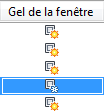
Gel de la fenêtre
déplier
déplier
Pour désactiver un calque uniquement dans une fenêtre flottante, il faut :
1- activer la fenêtre flottante;
2- désactiver l'icône Gel de la fenêtre du calque.
Gel de la fenêtre du calque.
1- activer la fenêtre flottante;
2- désactiver l'icône
Cette procédure n'a pas le même effet que de désactiver un calque Actif. Ceci fait disparaitre le calque dans toutes les fenêtres flottantes et dans l'espace objet.
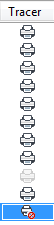
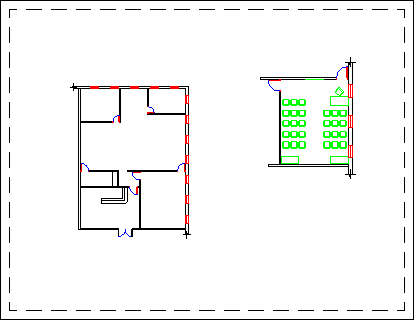
Fichier de pratique: